《PS中保存文件快捷键全解析:高效存储,保障创作成果》
在Photoshop(PS)的操作中,保存文件是至关重要的一步,熟练掌握保存文件的快捷键,能够大大提高工作效率,确保创作成果不会因为意外而丢失。
一、保存文件的基本快捷键
1、“Ctrl+S”(Windows系统)或“Command+S”(Mac系统):保存
- 这个快捷键是最常用的保存方式,当我们在PS中对文件进行编辑时,无论是新建的文件还是打开已有文件进行修改,使用这个快捷键都可以按照文件原有的格式进行保存,如果我们打开了一个名为“海报设计.psd”的文件,在对其中的元素进行调整,如改变文字颜色、调整图像大小等操作后,按下“Ctrl+S”(Windows)或“Command+S”(Mac),就会直接覆盖原文件,将修改后的内容保存下来,这种保存方式适用于我们在创作过程中的阶段性保存,确保我们的工作不会因为软件崩溃、电脑死机等突发情况而丢失。
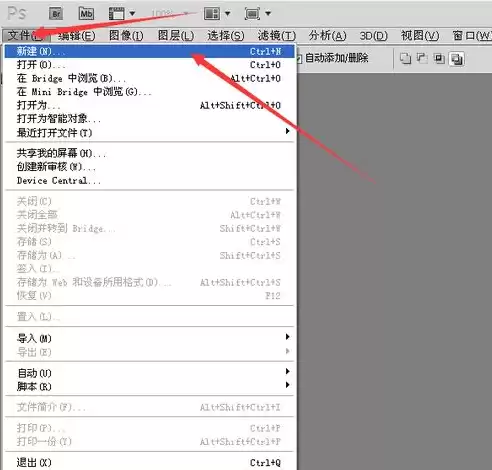
图片来源于网络,如有侵权联系删除
- 对于正在进行中的项目,建议经常使用这个快捷键,比如在进行复杂的合成图像创作时,可能需要花费数小时甚至数天的时间,每完成一个小的部分,如成功抠出一个复杂的物体并将其放置到合适的位置后,就可以使用这个快捷键保存当前的进度。
2、“Ctrl+Shift+S”(Windows系统)或“Command+Shift+S”(Mac系统):另存为
- 与“保存”不同,“另存为”允许我们将文件以不同的名称、格式或者保存路径进行存储,当我们想要创建一个文件的副本,或者将文件转换为其他格式时,这个快捷键就非常有用,我们最初创建了一个PSD格式的文件用于设计网页界面,在设计完成后,我们可以使用“Ctrl+Shift+S”(Windows)或“Command+Shift+S”(Mac)将其另存为JPEG格式,以便在网页上使用。
- 在实际操作中,如果我们对一个原始的PSD文件进行了多次修改,并且希望保留原始文件的同时,将修改后的版本以新的名字保存,也可以使用这个快捷键,原始文件名为“logo设计.psd”,我们在修改后可以将其另存为“logo设计_修改版.psd”,这样就可以同时拥有原始版本和修改后的版本,方便对比和进一步修改。
3、“Ctrl+Alt+S”(Windows系统)或“Command+Option+S”(Mac系统):保存为副本
- 这个快捷键的功能是直接将当前文件保存为一个副本,它与“另存为”的区别在于,“保存为副本”操作更为直接,不会弹出文件格式选择等额外的对话框(如果我们不需要改变格式的话),我们在处理一个大型的PSD文件,担心直接保存可能会因为文件损坏等问题影响原始文件,就可以使用这个快捷键快速创建一个副本。
- 在团队协作中,这个快捷键也很实用,如果我们需要将正在编辑的文件分享给团队成员,但又不想影响自己正在编辑的原始文件,就可以使用“Ctrl+Alt+S”(Windows)或“Command+Option+S”(Mac)创建一个副本,然后将副本发送给其他人。
二、保存不同格式文件的注意事项
1、PSD格式
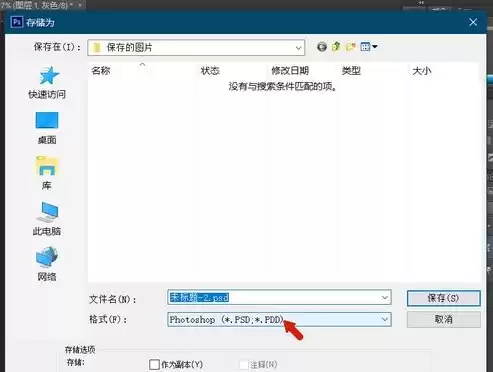
图片来源于网络,如有侵权联系删除
- PSD是Photoshop的原生文件格式,它能够保存文件中的所有图层、通道、蒙版等信息,在保存为PSD格式时,使用上述的保存快捷键可以确保文件的完整性,由于PSD文件可能会比较大,尤其是包含很多图层和高分辨率图像的文件,我们在保存时要确保磁盘空间充足。
- 在与其他设计师交接项目或者自己后续需要进一步编辑时,保存为PSD格式是非常必要的,在设计一套品牌视觉识别系统时,从最初的标志设计到各种应用场景的设计,都需要将文件保存为PSD格式,以便随时调整各个元素的细节。
2、JPEG格式
- JPEG是一种常用的图像压缩格式,适合用于在网络上展示或者打印输出,当我们使用“另存为”快捷键将文件转换为JPEG格式时,需要注意调整图像的质量参数,较高的质量参数会使文件大小较大,但图像清晰度也更高;较低的质量参数会减小文件大小,但可能会出现图像失真的情况。
- 在保存为JPEG格式时,还要考虑图像的用途,如果是用于在网站上作为缩略图展示,可能不需要太高的质量,可以选择较低的质量参数以减小文件大小,提高网页加载速度;如果是用于高质量的打印,就需要选择较高的质量参数。
3、PNG格式
- PNG格式支持透明背景,这是它与JPEG格式的一个重要区别,在保存为PNG格式时,如果文件中有透明元素,如透明的图标或者带有透明背景的图像元素,使用“另存为”快捷键并选择PNG格式可以很好地保留这些透明信息。
- PNG格式也有不同的类型,如PNG - 8和PNG - 24,PNG - 8适合用于颜色较少、简单的图像,文件大小相对较小;PNG - 24适合用于颜色丰富、有渐变效果的图像,但文件大小可能会比较大,在保存时,需要根据图像的具体情况选择合适的PNG类型。
三、与保存相关的其他操作
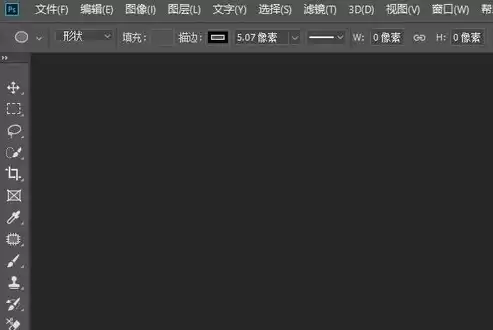
图片来源于网络,如有侵权联系删除
1、自动保存设置
- Photoshop提供了自动保存功能,我们可以在“编辑”(Windows)或“Photoshop”(Mac)菜单中的“首选项”中设置自动保存的时间间隔,这是一个非常重要的功能,即使我们忘记手动保存文件,一旦发生意外情况,Photoshop也会按照我们设置的时间间隔自动保存文件,我们可以将自动保存时间间隔设置为10分钟,这样在软件崩溃或者电脑出现问题时,最多只会丢失10分钟的工作内容。
- 自动保存的文件会被存储在临时文件夹中,我们可以在首选项中查看临时文件夹的位置,在某些情况下,如果我们无法正常打开原始文件,可以尝试从临时文件夹中恢复自动保存的文件。
2、保存文件版本
- 一些较新版本的Photoshop支持保存文件版本,这意味着我们可以在同一个文件中保存不同阶段的版本,方便我们查看文件的修改历史,虽然这个功能不是通过简单的快捷键来实现,但它与保存文件密切相关,通过在文件菜单中选择“文件版本”相关的选项,我们可以管理文件的不同版本,例如标记重要的版本,删除不需要的版本等。
在Photoshop中,熟练掌握保存文件的快捷键以及相关的保存操作知识,能够让我们更加高效、安全地进行图像编辑和创作工作,无论是对于专业设计师还是摄影爱好者等使用Photoshop的人群来说,这些知识都是保障创作成果的重要手段。


评论列表